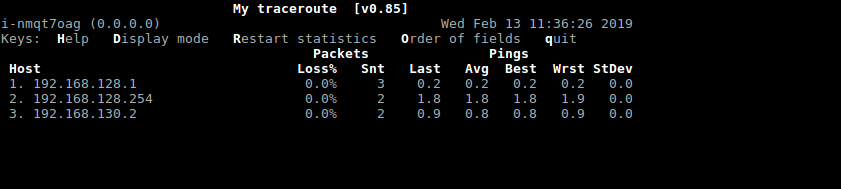使用边界路由器连接不同 VPC
本文介绍如何使用边界路由器连通不同 VPC 的私有网络。
操作场景
客户端 1 在私有网络 192.168.128.0/24 中,客户端 2 在私有网络 172.17.0.0/24 中,客户端 3 在私有网络 192.168.130.0/24 中。 通过以下步骤即可实现客户端 1 与客户端 2 , 3 互联:
-
创建边界路由器。
-
关联边界路由器:将客户端 1 和客户端 2 所在的私有网络关联到边界路由器,将客户端 3 所在的VPC关联到边界路由器。
-
配置边界路由器策略:为客户端 1 , 2 , 3 所在的私有网络添加边界路由器策略。
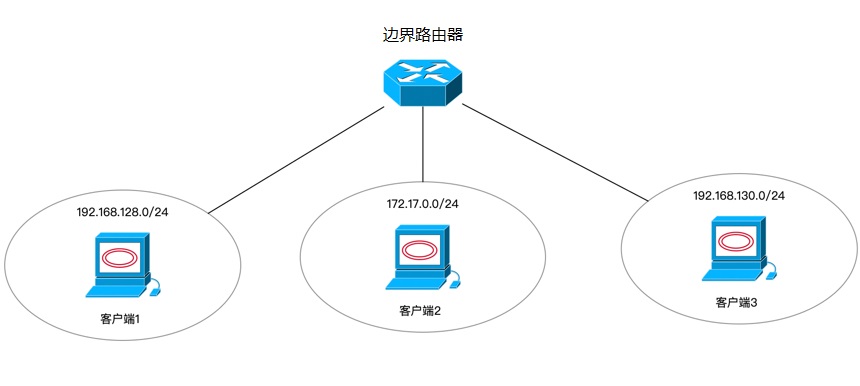
操作步骤
步骤一:创建边界路由器
登录管理控制台,在顶部导航栏里搜索边界路由器,进入详情页面后,点击创建即可创建边界路由器。

步骤二:关联边界路由器
-
选择已创建好的边界路由器,点击名称链接进入详情页面后,点击关联 VPC 私有网络,以选择需要关联的私有网络。
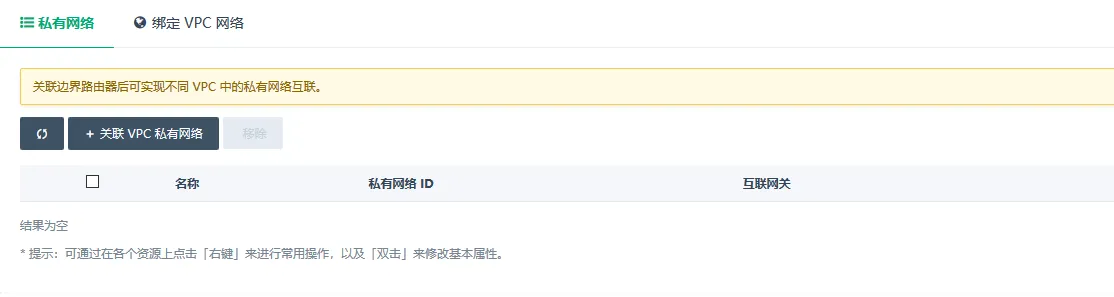
-
勾选客户端 1 和客户端 2 所在的私有网络,将其关联到边界路由器。
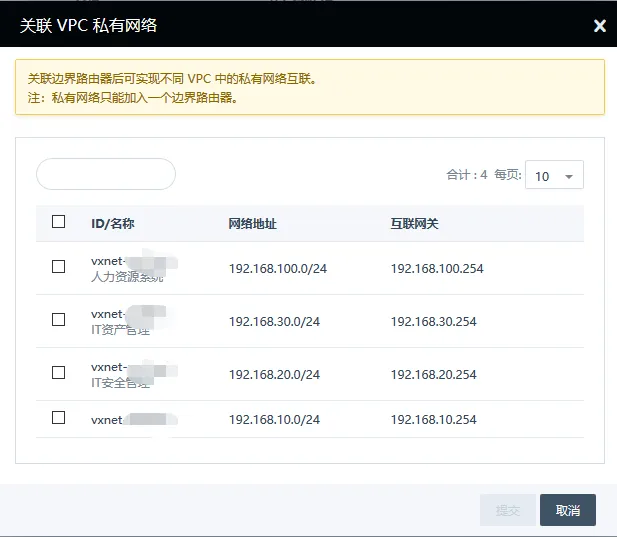
注意 边界路由器 IP 不能与私有网络中已使用的 IP 冲突。
-
在边界路由器的详情页面上方,点击绑定 VPC 网络,选择客户端 3 所在的VPC。
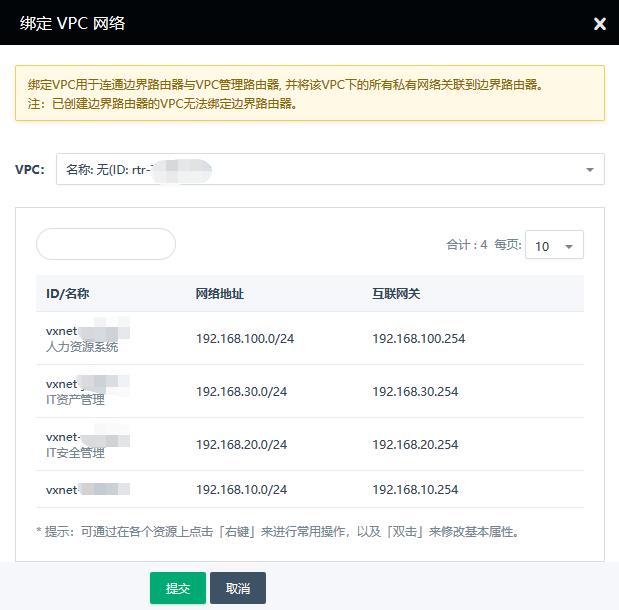
步骤三:配置内网路由策略
-
私有网络关联到边界路由器后,点击路由设置,可进入到内网路由策略配置页面。
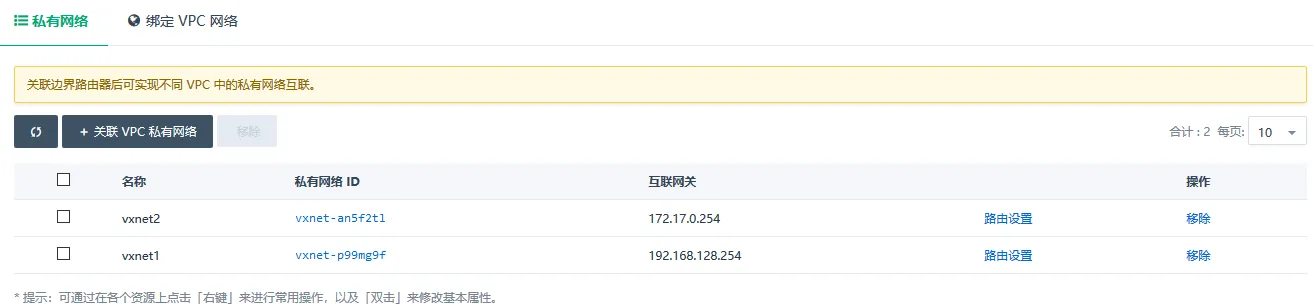
-
点击管理配置标签,然后在左侧选择内网路由策略。
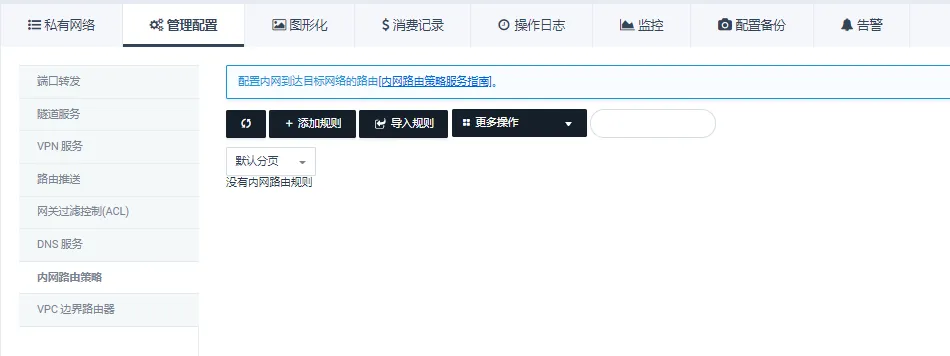
-
点击添加规则,填写规则名称,设置目标网络,点击提交。
对于本示例,需要添加三次内网路由策略:一是为客户端 1 所在私有网络添加目标网络为 172.17.0.0/24 和目标网络为 192.168.130.0/24 的内网路由,二是为客户端 2 所在私有网络添加目标网络为 192.168.128.0/24 的内网路由,三是为客户端 3 所在的私有网络添加目标网络为 192.168.128.0/24 的内网路由。
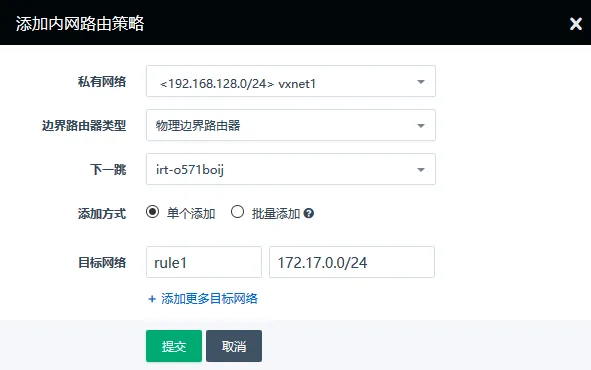
-
设置好内网路由策略后,需要点击 VPC 的应用修改以生效。
步骤四:验证网络连通性
-
在客户端 1 执行 ping 命令,可以 ping 通客户端 2。
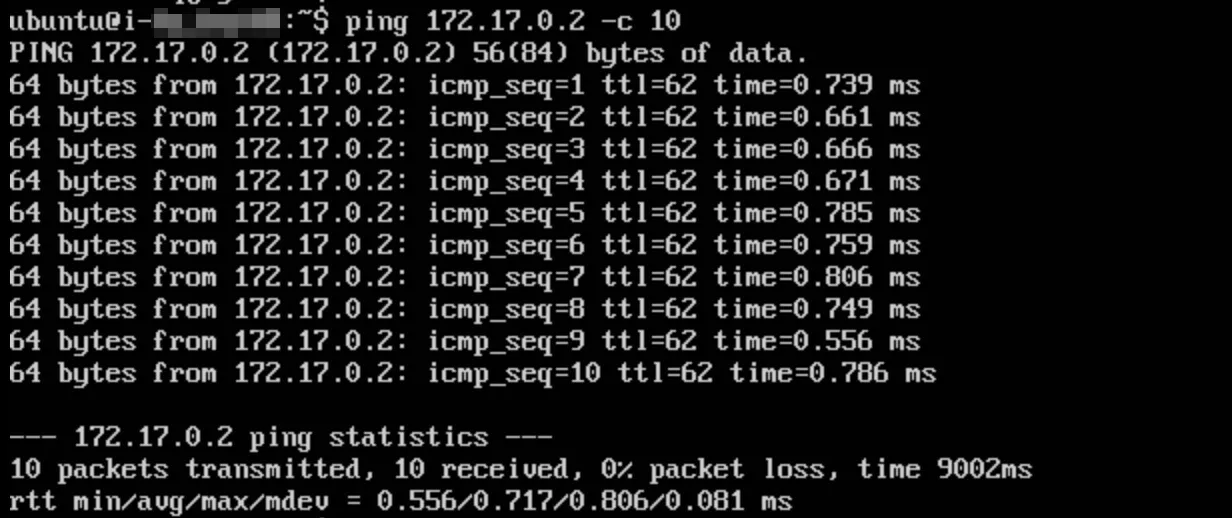
-
在客户端 1 执行 mtr 命令,可以发现数据包经过边界路由器转发到客户端 2。

-
在客户端 1 执行 ping 命令,可以 ping 通客户端 3。
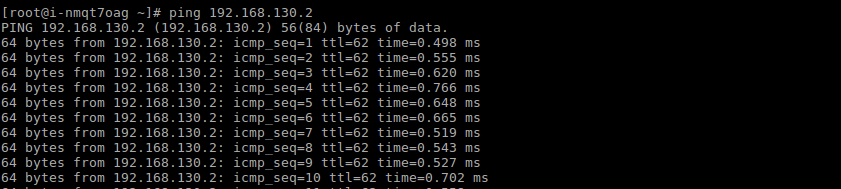
-
在客户端 1 执行 mtr 命令,可以发现数据包经过边界路由器转发到客户端 3。